У iPhone есть камера хорошего качества, поэтому многие люди любят запечатлеть на нем свои моменты. К тому времени, чем больше фотографий вы сохраните на своем iPhone, тем меньше свободного места для хранения у вас будет. Если на вашем iPhone больше нет свободного места, вы должны сделать резервную копию фотографий с iPhone на компьютер. Есть несколько способов сделать резервную копию фотографий iPhone.
Apple предоставляет на Mac приложения iCloud Photo Library и Photos для упрощения резервного копирования фотографий с iPhone. Это способ Apple с легкостью создавать резервные копии и синхронизировать фотографии со всех устройств iOS и Mac. Этот метод предназначен для iPhone с iOS 8.3 или новее и Mac OS X 10.10.3 или новее.
Первое, что вы должны сделать: обновить iOS и OS X
- Я предлагаю вам обновить iOS на вашем iPhone до последней версии. Перейдите в Настройки >> Общие >> Обновление программного обеспечения.
- Обновите OS X на вашем Mac. Зайдите в меню Apple >> App Store. На вкладке Обновление вы можете найти последние рекомендации по обновлению от Apple.
Примечание: обе вещи выше необязательны. Минимальное требование — iOS 8.3 и OS X 10.10.3. Если у вас не было этих настроек и вы не хотите их обновлять, вы можете попробовать ручной метод, который я объясню в конце.
Войдите в iCloud
- Войдите в Apple ID в настройках iCloud на iPhone. Зайдите в Настройки >> iCloud
- Войдите в Apple ID в настройках iCloud в OS X. Перейдите в Системные настройки >> iCloud
Включить библиотеку фотографий iCloud
- Убедитесь, что на iPhone активированы настройки библиотеки фотографий iCloud. Зайдите в Настройки >> iCloud >> Фотографии, проведите по библиотеке фотографий iCloud
- Убедитесь, что настройки библиотеки фотографий iCloud на Mac активированы. Перейти к фотографиям >> Настройки >> iCloud, проверьте iCloud Photo Library
Купите iCloud Storage Plan, если вам это нужно
У вас уже есть 5 ГБ хранилища iCloud бесплатно, и я думаю, что этого будет недостаточно. Вы можете купить iCloud Storage Plan, как вам нужно. На данный момент Apple изменила свой план хранения iCloud с новым прайс-листом для регионов США:
50 ГБ: 0,99 $
200 ГБ: $ 2,99
1 ТБ: 9,99 $
Вы можете проверить план хранения iCloud в каждой стране по этой ссылке. Чтобы обновить хранилище iCloud, выполните следующие действия:
На iPhone:
- Зайдите в Настройки >> iCloud >> Хранилище
- Нажмите Купить больше хранилища или Изменить план хранения
- Выберите и обновите, затем нажмите «Купить» и введите свой пароль Apple ID
На Mac
- Выберите меню «Apple»> «Системные настройки», затем нажмите «iCloud».
- Нажмите «Управление» в правом нижнем углу.
- Нажмите «Купить дополнительное хранилище» или «Изменить план хранения».
- Выберите обновление, затем нажмите «Далее» и введите свой пароль Apple ID.
Давайте резервное копирование и синхронизация автоматически
ICloud Photo Library будет автоматически загружать фотографии и видео из Camera Roll, загружая их автоматически, если вы подключите его к Интернету с помощью Wi-Fi и зарядите аккумулятор. Ваши альбомы и фотографии будут синхронизироваться на ваших устройствах iOS и Mac автоматически.
Все фотографии будут храниться в iCloud, и если что-то плохое случится с вашим iPhone или Mac, ваши фотографии все равно будут храниться в iCloud. Помимо приложения «Фото» на вашем iPhone или Mac, вы также можете получить к нему доступ через icloud.com.

Фотографии на iCloud
Это лучший способ сделать резервную копию, не только все будут синхронизированы, но ваши фотографии будут в безопасности. Вам не нужно делать резервное копирование вручную. Это займет время. Недостатком iCloud является то, что вам нужен быстрый Интернет, чтобы вы могли загружать и скачивать его без каких-либо хлопот.
Как сэкономить место на вашем устройстве
По умолчанию библиотека фотографий iCloud автоматически загружает и загружает ваши фотографии и видео на все устройства. Но что делать, если на вашем устройстве недостаточно места для хранения? В этом случае Apple предоставляет другую опцию — активацию Оптимизации хранилища на устройствах iOS или Mac, поэтому библиотека фотографий iCloud автоматически будет управлять размером вашей библиотеки на вашем устройстве, что позволит вам максимально эффективно использовать хранилище вашего устройства. Все ваши оригинальные фотографии и видео в полном разрешении хранятся в iCloud, а версии для устройств сохраняются на вашем устройстве. Вы можете загружать оригинальные фотографии и видео по Wi-Fi или сотовой связи, когда они вам нужны.
Чтобы активировать Оптимизировать хранилище:
На вашем iPhone: нажмите Настройки >> iCloud >> Фотографии или Настройки >> Фотографии Камера, затем проведите пальцем по Оптимизировать iPhone
На вашем Mac нажмите «Фото»> «Настройки»> «iCloud», затем установите флажок «Оптимизировать хранилище Mac».
Как, если вы не можете справиться с этим?
Если вы ищете другой вариант, вы можете попробовать этот простой способ:
На Mac вы можете использовать приложение захвата изображения
- Запустить захват изображения
- Подключи свой айфон
- Все фотографии на Camera Roll будут в этом приложении

Захват изображения
- Вы можете импортировать все или импортировать некоторые фотографии и выбрать, где вы хотите хранить фотографии.
: Как использовать Android Device Manager на ПК
Оцените статью!

![Как сэкономить заряд батареи Apple Watch [часть 2]](https://appleb.ru/wp-content/uploads/2020/04/kak-sjekonomit-zarjad-batarei-apple-watch-chast-2_1-300x330.png)
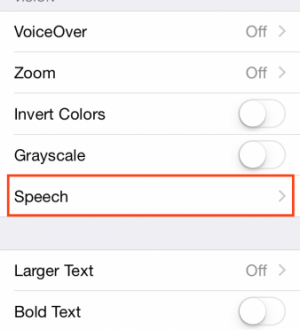
Отправляя сообщение, Вы разрешаете сбор и обработку персональных данных. Политика конфиденциальности.